4 τρόποι για να μετατρέψετε VOB σε AVI χωρίς απώλεια αρχικής ποιότητας βίντεο
Ένα αρχείο VOB αποθηκεύει ιδιωτικές ροές και χρησιμοποιεί συμπίεση βίντεο με απώλειες. Ωστόσο, οι ταινίες VOB από δίσκο DVD δεν μπορούν να αναπαραχθούν στις περισσότερες συσκευές, κάτι που μπορεί να επιλυθεί μετατροπή VOB σε μορφή AVI. Το VOB είναι μια μορφή πολυμέσων που περιέχει MPEG2 και περιέχει πραγματικό περιεχόμενο βίντεο, ήχου, υπότιτλων και μενού. Η μετατροπή του σε AVI θα κάνει το βίντεό σας πιο ευέλικτο στις περισσότερες συσκευές και συσκευές αναπαραγωγής πολυμέσων. Ευτυχώς, μπορείτε να μετατρέψετε το VOB σε AVI για να το μεταφέρετε και να το παίξετε σε οποιαδήποτε συσκευή. Αυτή η ανάρτηση σας παρέχει τους καλύτερους μετατροπείς VOB σε AVI.
Λίστα οδηγών
Μέρος 1: Πώς να μετατρέψετε VOB σε AVI με την αρχική υψηλής ποιότητας Μέρος 2: 3 εύκολοι τρόποι για να μετατρέψετε VOB σε AVI Online δωρεάν Μέρος 3: Συχνές ερωτήσεις σχετικά με τη μετατροπή VOB σε μορφή AVIΜέρος 1: Πώς να μετατρέψετε VOB σε AVI με την αρχική υψηλής ποιότητας
Καθώς τα περισσότερα εργαλεία επεξεργασίας βίντεο δεν δέχονται και δεν μπορούν να τροποποιήσουν αρχεία VOB, αυτό δεν ισχύει 4 Easysoft Total Video Converter. Αυτό το ισχυρό εργαλείο είναι αρκετά ευέλικτο ώστε να μετατρέπει το VOB σε AVI χωρίς κόπο. Μπορείτε ακόμη να το χρησιμοποιήσετε για να αντιγράψετε απευθείας δίσκο DVD σε ψηφιακές μορφές για ευκολότερη αναπαραγωγή. Υποστηρίζει επίσης ανάλυση 1080P, 2K και 4K για μετατροπή VOB σε μορφή AVI με υψηλή ποιότητα.

Μετατρέψτε VOB σε AVI με προσαρμόσιμο ρυθμό καρέ, ποιότητα, ανάλυση κ.λπ.
Υποστηρίζει περισσότερες από 600 μορφές βίντεο και ήχου, συμπεριλαμβανομένων δημοφιλών προεπιλογών συσκευών.
Εξαιρετικά γρήγορη ταχύτητα για γρήγορη μετατροπή μιας παρτίδας VOB σε AVI με την επιτάχυνση GPU
Παρέχετε προβολές διαφανειών και κολάζ με πολλά εκτεταμένα εργαλεία επεξεργασίας βίντεο.
100% Secure
100% Secure
Πώς να μετατρέψετε VOB σε AVI με το 4Easysoft Total Video Converter:
Βήμα 1Κατεβάστε το 4Easysoft Total Video Converter και εγκαταστήστε το. Εκτελέστε το λογισμικό για να μετατρέψετε VOB σε AVI. Ξεκινήστε κάνοντας κλικ στο Πρόσθεσε αρχεία κουμπί στην κύρια διεπαφή. Μπορείτε επίσης να σύρετε και να αποθέσετε τα αρχεία που θέλετε για να εισαγάγετε βίντεο VOB.

Βήμα 2Αφού αναζητήσετε το αρχείο που θέλετε να μετατρέψετε, κάντε κλικ στο Μορφή εικονίδιο δίπλα στο μεταφορτωμένο αρχείο. Πηγαίνετε στο βίντεο καρτέλα και αναζητήστε το AVI μορφή για μετατροπή VOB σε AVI. Μόλις κάνετε κλικ στη μορφή, θα δείτε τις επιλογές ανάλυσης. Μπορείτε να επιλέξετε ένα ή να προσαρμόσετε το δικό σας κάνοντας κλικ στο Προσαρμοσμένο προφίλ κουμπί για λεπτομερείς παραμέτρους.

Βήμα 3Μπορείτε να τροποποιήσετε και να αλλάξετε τις ρυθμίσεις εξόδου, συμπεριλαμβανομένης της ποιότητας βίντεο, της ανάλυσης, του ρυθμού καρέ, του bitrate και του κωδικοποιητή. Μπορείτε επίσης να τροποποιήσετε τις ρυθμίσεις ήχου εδώ. Κάντε κλικ στο Δημιουργία νέου κουμπί για να αποθηκεύσετε όλες τις αλλαγές.
Βήμα 4Μόλις τελειώσετε, κάντε κλικ στο Αποθήκευση σε αναπτυσσόμενο μενού για να περιηγηθείτε στον καθορισμένο φάκελο για να αποθηκεύσετε το αρχείο που έχει μετατραπεί. Τέλος, κάντε κλικ στο Μετατροπή όλων κουμπί στο κάτω δεξιό μέρος για μετατροπή VOB σε AVI. Η μετατροπή ενδέχεται να διαρκέσει κάποιο χρονικό διάστημα εάν μετατρέψετε ένα μεγάλο αρχείο.

Συμβουλές
Μπορείτε επίσης να κάνετε κλικ στο Αντεροβγάλτης μενού για εύκολη μετατροπή DVD σε ψηφιακές μορφές. Απλώς τοποθετήστε το δίσκο DVD/Blu-ray και επιλέξτε την επιθυμητή μορφή εξόδου με απλά κλικ. Μετατροπή βίντεο και DVD σε ένα εργαλείο τώρα!
Μέρος 2: 3 εύκολοι τρόποι για να μετατρέψετε VOB σε AVI Online δωρεάν
Ευτυχώς, μπορείτε επίσης να μετατρέψετε το VOB σε AVI online εάν δεν θέλετε να κάνετε λήψη λογισμικού. Υπάρχουν 3 online μετατροπείς VOB σε AVI που ευνοούν τα αποτελέσματα εξόδου καλής ποιότητας. Αλλά τα περισσότερα διαδικτυακά εργαλεία έχουν περιορισμούς μεγέθους και παρέχουν λιγότερες ρυθμίσεις.
1. 4Easysoft Δωρεάν Μετατροπέας βίντεο
Αν και αυτός ο διαδικτυακός δωρεάν μετατροπέας βίντεο έχει λιγότερες μορφές και λειτουργίες επεξεργασίας από την έκδοση για επιτραπέζιους υπολογιστές, μπορεί να μετατρέψει αποτελεσματικά το VOB σε AVI χωρίς να χάσει υπερβολική ποιότητα. Διαθέτει επίσης προηγμένες ρυθμίσεις εξόδου για αλλαγή της ανάλυσης, του κωδικοποιητή βίντεο, του ρυθμού καρέ, του bitrate βίντεο κ.λπ.
Βήμα 1Πλοηγηθείτε στον επίσημο ιστότοπο του 4 Εύκολος δωρεάν μετατροπέας βίντεο. Μόλις βρεθείτε στον ιστότοπο, κάντε κλικ στο Μετατροπή βίντεο τώρα κουμπί για να εγκαταστήσετε το πρόγραμμα εκκίνησης. Μετά από αυτό, κάντε ξανά κλικ στο κουμπί και εισαγάγετε το επιθυμητό αρχείο VOB για μετατροπή.

Βήμα 2Μπορείτε να προσθέσετε ένα άλλο αρχείο κάνοντας κλικ στο κουμπί Προσθήκη αρχείου από το μικρότερο παράθυρο. Κάντε κλικ στο Πληροφορίες εικονίδιο για να δείτε τις πληροφορίες του αρχείου. Επιλέξτε το AVI μορφή στο κάτω μέρος για μετατροπή VOB σε AVI.

Βήμα 3Κάντε κλικ στο Προσαρμοσμένο προφίλ κουμπί για να τροποποιήσετε τις ρυθμίσεις εξόδου. Κάντε κλικ στο Εντάξει κουμπί για να επιστρέψετε στο κύριο μενού. Τέλος, κάντε κλικ στο Μετατρέπω κουμπί για την επεξεργασία της μετατροπής. Μπορείτε να κάνετε λήψη της έκδοσης για υπολογιστές για περαιτέρω επεξεργασία κάνοντας κλικ στο Εγκαταστήστε την έκδοση για επιτραπέζιους υπολογιστές κουμπί.

2. CloudConvert
Το CloudConvert υποστηρίζει σημαντικές μορφές αρχείων όπως MP4, AVI και WebM, μεταξύ πολλών άλλων διαδικτυακών μετατροπέων. Σας δίνει τον έλεγχο της ανάλυσης, της ποιότητας και του μεγέθους του αρχείου, διατηρώντας παράλληλα την αρχική ποιότητα του βίντεο. Επιπλέον, αυτός ο χρήσιμος διαδικτυακός μετατροπέας για VOB σε AVI είναι αξιόπιστος από τους χρήστες καθώς προστατεύει τα δεδομένα από τα μεταφορτωμένα αρχεία.
Βήμα 1Αναζητήστε το CloudConvert VOB σε AVI στο πρόγραμμα περιήγησής σας. Κάντε κλικ στο Επιλέξτε Αρχείο κουμπί για να εισαγάγετε το αρχείο VOB από τη συσκευή σας. Μπορείτε επίσης να λάβετε από άλλους πόρους όπως το Google Drive, το Dropbox, το OneDrive και το URL.
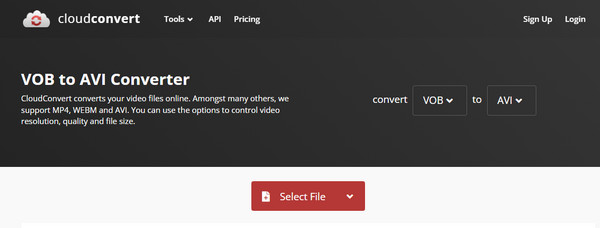
Βήμα 2Μπορείτε να προσθέσετε άλλο αρχείο κάνοντας κλικ στο Προσθήκη περισσότερων αρχείων κουμπί για μετατροπή παρτίδας. Κάντε κλικ στο Μορφή αναπτυσσόμενο μενού και επιλέξτε τη μορφή AVI για μετατροπή. Εάν θέλετε να κάνετε κάποιες αλλαγές στις ρυθμίσεις εξόδου, κάντε κλικ στο γαλλικο ΚΛΕΙΔΙ εικονίδιο για να μεταβείτε στις Ρυθμίσεις για προχωρημένους. Μπορείτε να επεξεργαστείτε το βίντεο και τον ήχο και να περικόψετε ή να προσθέσετε υπότιτλους. Κάντε κλικ στο Καλά κουμπί για αποθήκευση.
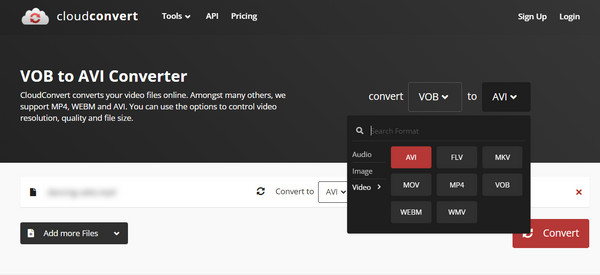
Βήμα 3Κάντε κλικ στο Μετατρέπω κουμπί για να ξεκινήσει η διαδικασία μετατροπής VOB σε AVI. Μπορεί να χρειαστεί λίγος χρόνος, ανάλογα με το μέγεθος του αρχείου.
3. FreeConvert
Αυτός ο διαδικτυακός μετατροπέας για VOB σε AVI είναι ένα από τα πιο απλά εργαλεία που μπορείτε να βρείτε στο διαδίκτυο. Το FreeConvert αποτελείται μόνο από μερικά κλικ για τη μετατροπή VOB σε AVI, αλλά παρέχει την καλύτερη δυνατή ποιότητα σε οποιονδήποτε τύπο μετατροπής. Διαβεβαιώνει τους χρήστες να προστατεύουν όλο το απόρρητο διαγράφοντας όλα τα αρχεία.
Πώς να χρησιμοποιήσετε το FreeConvert για να μετατρέψετε VOB σε AVI:
Βήμα 1Αφού αναζητήσετε το εργαλείο στο διαδίκτυο, κάντε κλικ στο Επιλέξτε Αρχεία κουμπί για να ανεβάσετε ένα αρχείο. Δίνει την επιλογή λήψης αρχείων VOB από το Google Drive, το URL και το Dropbox. Βεβαιωθείτε ότι εισάγετε αρχεία μόνο εντός 1 GB.
Βήμα 2Εάν θέλετε να κάνετε μετατροπή παρτίδας, κάντε κλικ στο Προσθήκη περισσότερων αρχείων κουμπί για να προσθέσετε ένα άλλο αρχείο VOB για μετατροπή. Μετά την επιτυχή μεταφόρτωση, κάντε κλικ στο Παραγωγή αναπτυσσόμενο μενού για να επιλέξετε την επιθυμητή μορφή.
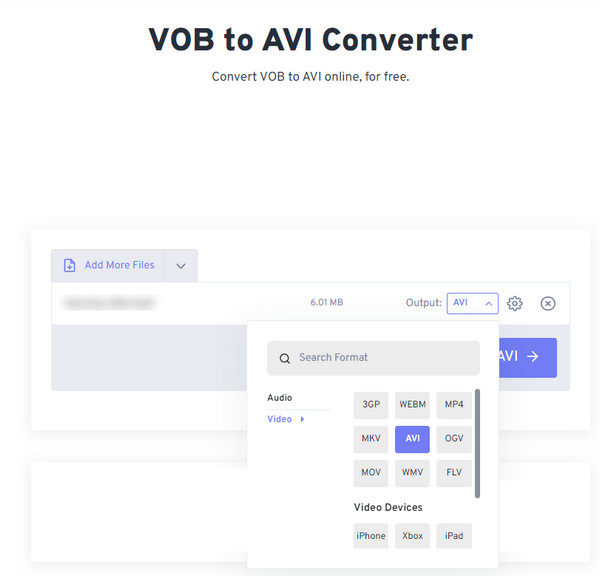
Βήμα 3Μπορείτε επίσης να τροποποιήσετε τις ρυθμίσεις εξόδου μεταβαίνοντας στις Επιλογές για προχωρημένους (Εικονίδιο με γρανάζι). Μπορείτε να αλλάξετε τον κωδικοποιητή βίντεο, το μέγεθος οθόνης, την αναλογία διαστάσεων κ.λπ. Κάντε κλικ στο Μετατροπή σε AVI κουμπί για να ξεκινήσει η μετατροπή VOB σε AVI.
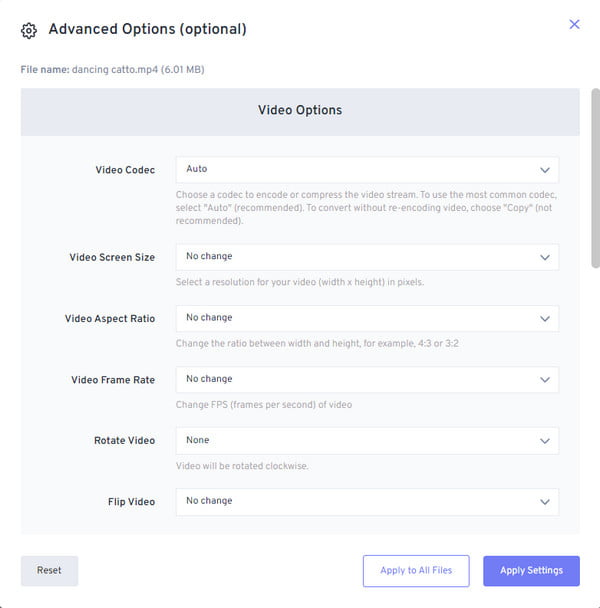
Μέρος 3: Συχνές ερωτήσεις σχετικά με τη μετατροπή VOB σε μορφή AVI
-
Μπορώ να παίξω αρχεία VOB στο Windows Media Player;
Όχι, δεν μπορείς. Πρέπει να κάνετε λήψη ορισμένων προτεινόμενων προγραμμάτων αναπαραγωγής πολυμέσων, όπως το KMPlayer, το Final Media Player, το VLC Media Player και το 5KPlayer. Φυσικά, εξακολουθεί να προτείνεται η μετατροπή VOB σε AVI για άνοιγμα σε περισσότερες συσκευές αναπαραγωγής πολυμέσων και συσκευές.
-
Ποια είναι η διαφορά μεταξύ VOB και AVI;
Το VOB είναι ένα αρχείο δεδομένων ταινίας που είναι αποθηκευμένο στο VIDEO_TS σε ένα DVD. Περιέχει διάφορα δεδομένα, όπως βίντεο, ήχο και υπότιτλους. Από την άλλη πλευρά, το AVI είναι μια συμβατή μορφή για συγχρονισμένες αναπαραγωγές διαφορετικών βίντεο και ροών ήχου.
-
Σε ποια άλλη μορφή μπορώ να μετατρέψω τα αρχεία μου VOB;
Αν και η μετατροπή VOB σε AVI είναι η καλύτερη μέθοδος, μπορείτε επίσης να μετατρέψετε σε μορφή αρχείου MP4 για να λύσετε το πρόβλημα που δεν μπορεί να αναπαραχθεί. Πολλές φορητές συσκευές υποστηρίζουν MP4 μαζί με γραφικά υψηλής ποιότητας και ομαλούς ρυθμούς καρέ. Έτσι μπορείτε επίσης να επιλέξετε μετατροπή VOB σε MP4.
συμπέρασμα
Η μετατροπή VOB σε AVI είναι δυνατή τώρα που γνωρίζετε τα καλύτερα προτεινόμενα εργαλεία. Μπορείτε να μετατρέψετε και να χειριστείτε την έξοδο με διάφορα ηλεκτρονικά εργαλεία γρήγορα. Ακόμα κι έτσι, είναι πιο ελκυστικό και αξιόπιστο να χρησιμοποιείτε το 4Easysoft Total Video Converter με έξοδο υψηλότερης ποιότητας και περισσότερες δυνατότητες επεξεργασίας βίντεο. Δοκιμάστε τη δωρεάν δοκιμαστική έκδοση τώρα.
100% Secure
100% Secure




